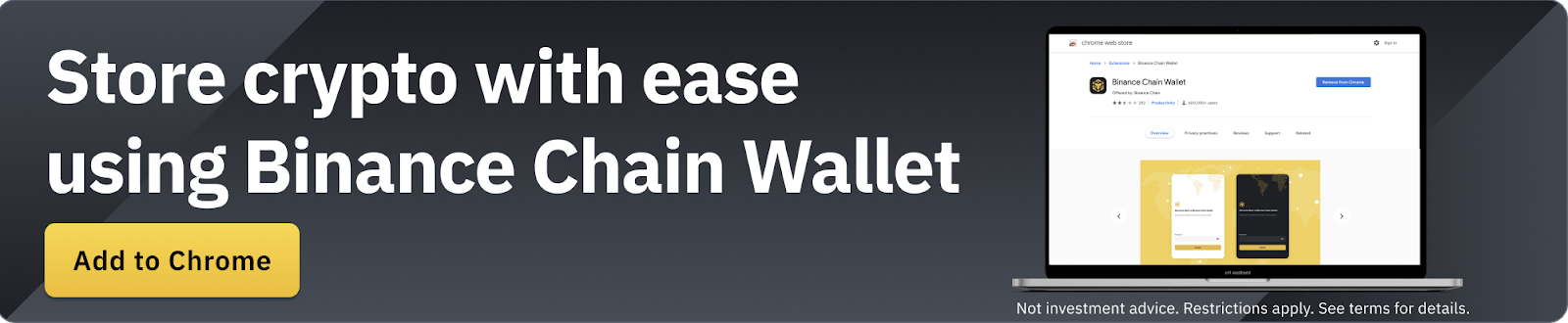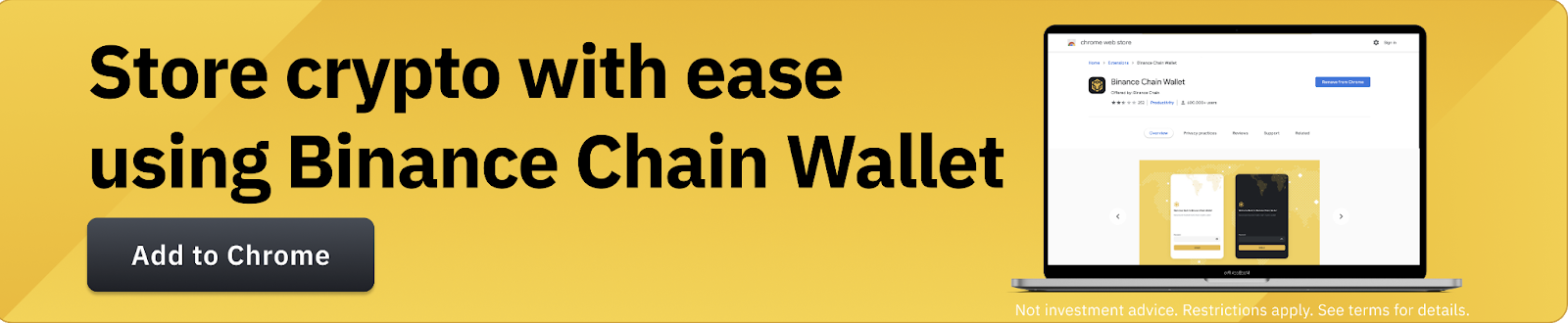Introduce
Binance Chain Wallet este portofelul oficial de criptomonede al Binance pentru a accesa Binance Smart Chain, Binance Chain și Ethereum. Puteți folosi acest portofel pentru a stoca în siguranță criptomonede și pentru a vă conecta la mii de proiecte pe diferite blockchain-uri.
Indiferent dacă doriți să schimbați BNB cu alte jetoane, să creați NFT-uri sau să efectuați extragerea randamentului, puteți face totul cu ușurință cu portofelul cu extensia de browser. Binance Chain Wallet acceptă în prezent Chrome, Firefox și Brave.
Ce face Binance Chain Wallet unic?
La prima vedere, Binance Chain Wallet arată similar cu alte extensii de portofel. Cu toate acestea, există câteva caracteristici care diferențiază Binance Chain Wallet de restul. Dacă aveți deja un cont Binance, îl puteți conecta cu ușurință la portofel folosind Wallet Direct. Această caracteristică vă scutește de a fi nevoie să copiați și să lipiți adrese atunci când transferați active digitale între două adrese.
De asemenea, puteți utiliza contul dvs. Gmail pentru a înregistra un portofel prin tKey. Dacă pierdeți accesul la portofel, vă puteți recupera accesând două dintre următoarele trei metode:
Conectați-vă prin Gmail
Utilizați dispozitivul local
Utilizați parola contului care a fost creată în timpul configurării
Păstrarea în siguranță a cheilor private este o mare responsabilitate, așa că utilizarea tKey poate fi utilă.
Aceste două caracteristici fac Binance Chain Wallet extrem de ușor de utilizat, chiar și pentru utilizatorii care nu sunt familiarizați cu portofelele criptomonede.
Configurați Binance Chain Wallet
1. Descărcați Binance Chain Wallet de pe pagina de pornire Binance Chain. Selectați browserul în care doriți să instalați extensia.
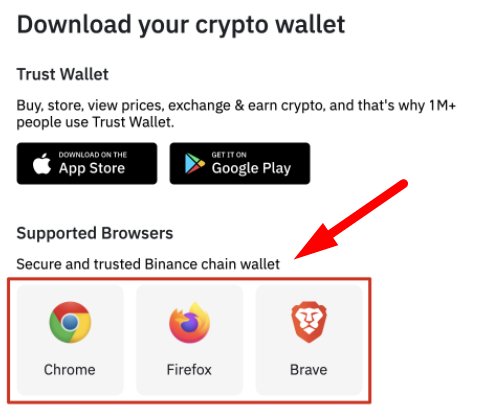
2. După instalarea extensiei, veți vedea pagina de înregistrare. Pentru acest exemplu, vom crea un portofel complet nou cu un cont Gmail.
Notă: De asemenea, puteți utiliza un portofel criptografic existent dacă aveți expresia de bază sau acreditările tKey.
3. Faceți clic pe [Creați portofel] apoi selectați [Continuați cu tKey prin: G].
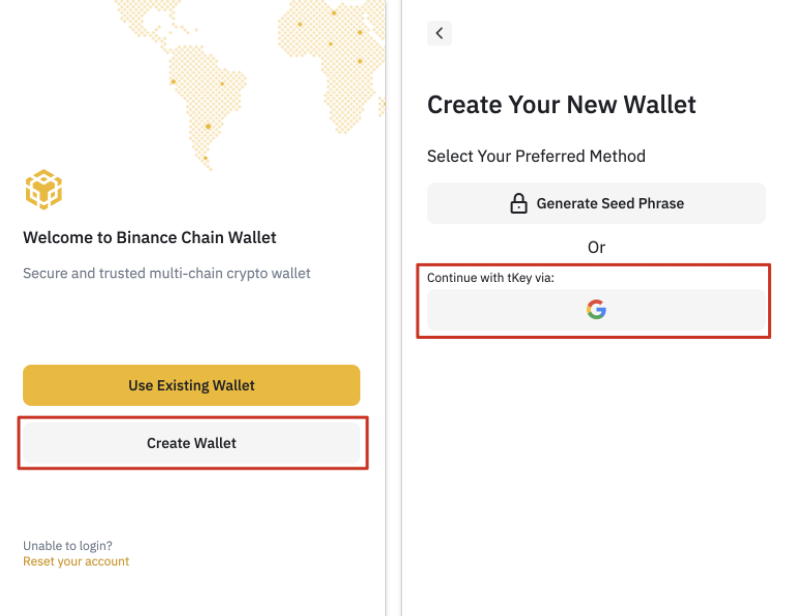
4. Va apărea o fereastră pop-up care vă va cere să vă conectați cu Gmail. tKey și Binance Chain Wallet vor folosi contul dvs. Gmail ca o modalitate de a vă autentifica identitatea în viitor, dacă este necesar.
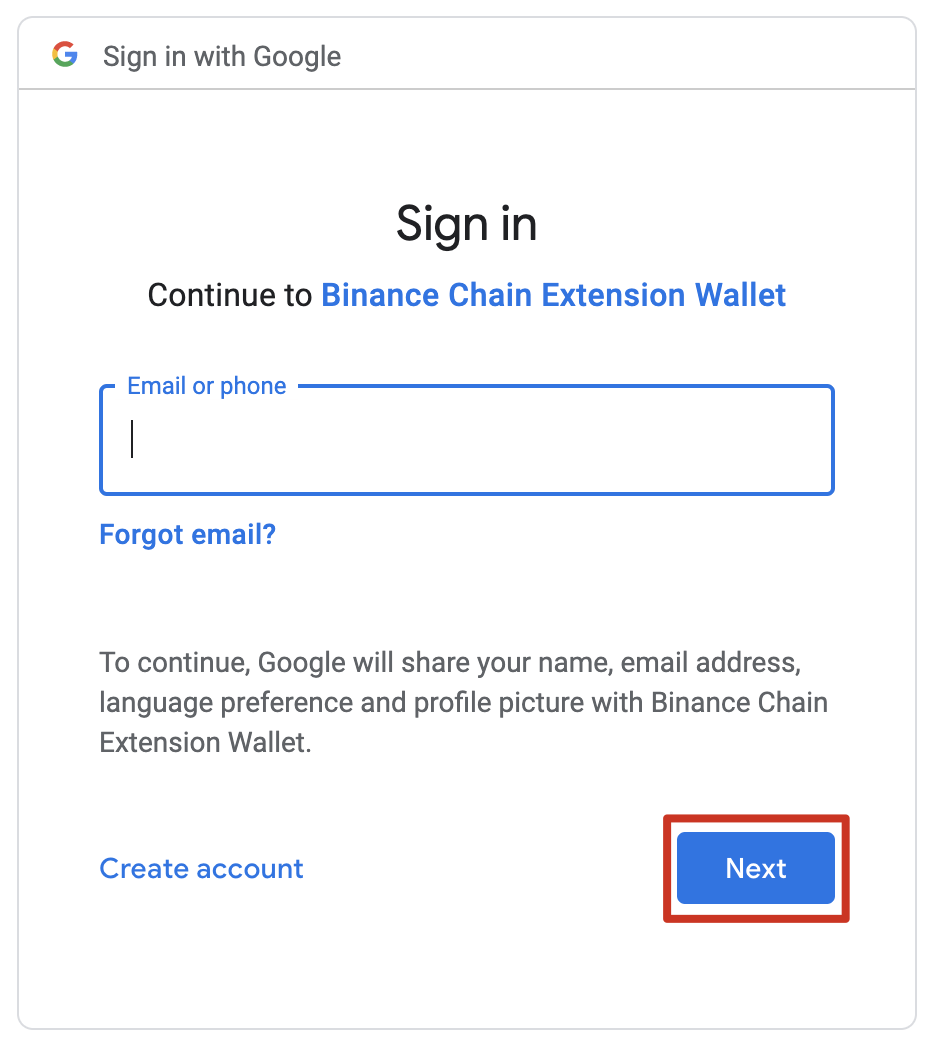
5. Următorul pas este să creați o parolă care poate acționa ca un al doilea nivel de protecție, dacă vă pierdeți cheia privată.
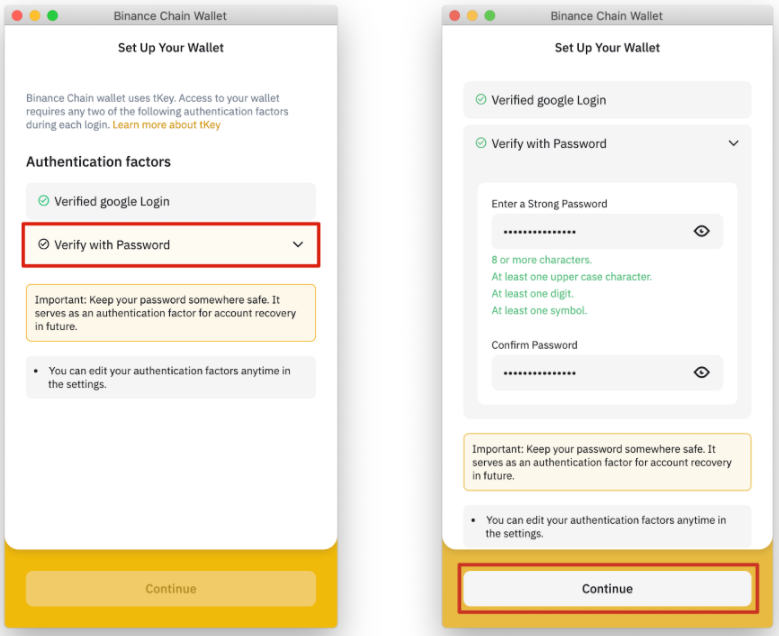
6. Veți vedea acum fraza de rezervă Binance Chain Wallet, pe care o puteți folosi pentru a vă restabili contul. De asemenea, vă puteți crea propria frază de rezervă. În general, această expresie ar trebui să conțină 12, 15, 18, 21 sau 24 de cuvinte.
Nu ar trebui să împărtășiți nimănui fraza de rezervă. Păstrați-l similar cu parola sau codul PIN al contului dvs. bancar. Dacă îl pierdeți, puteți obține în continuare acces la Binance Chain Wallet folosind adresa de e-mail combinată cu parola tKey.
7. Faceți clic pe Continuare când sunteți sigur că ați salvat fraza de rezervă sigură.
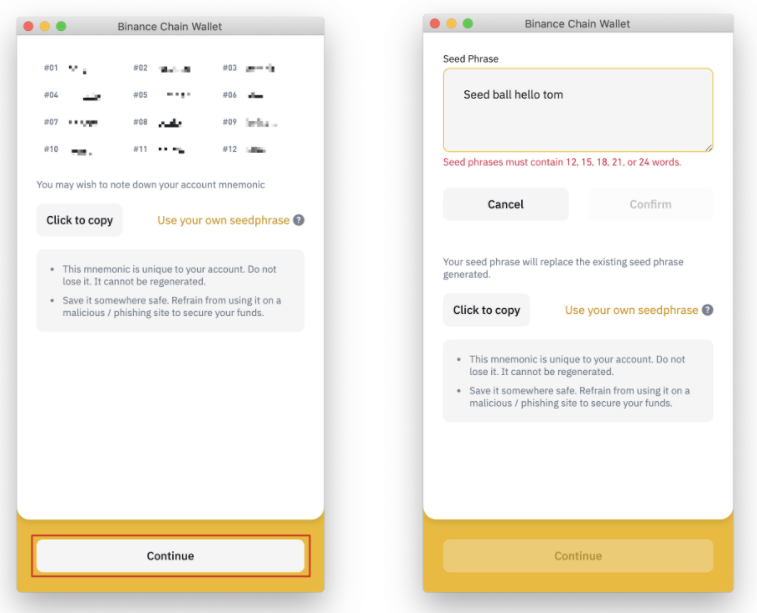
8. Ați configurat cu succes Binance Chain Wallet. De acum înainte, îl puteți folosi pentru a trimite și primi jetoane BSC, Binance Chain și Ethereum. De asemenea, puteți interacționa cu DApps și contracte inteligente pe aceste blockchain-uri.
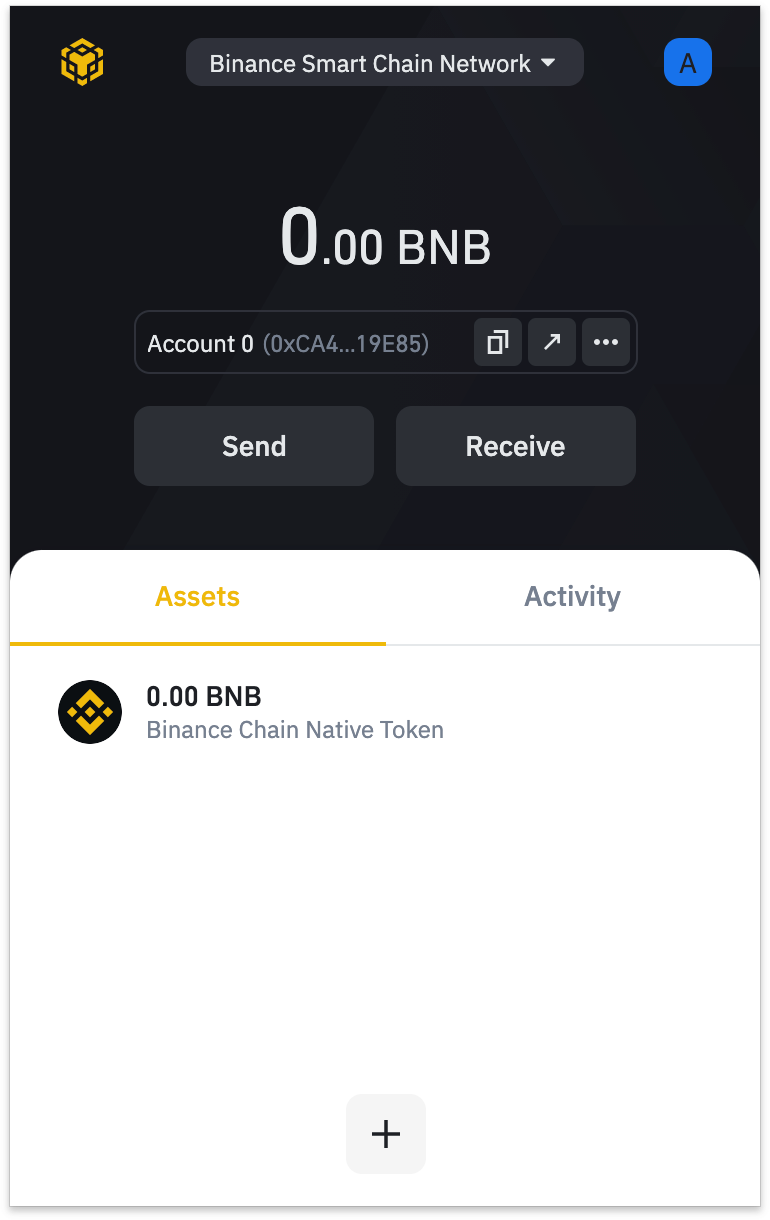
Depuneți BNB utilizând Wallet Direct
Dacă doriți să utilizați și să interacționați cu rețeaua Binance Smart Chain, este esențial să aveți niște BNB în portofel. Puteți plăti taxe de tranzacție în BNB atunci când faceți transferuri și interacționați cu contractele inteligente. Există două tipuri de jetoane BNB: BEP-20 și BEP-2. Pentru că dorim să interacționăm cu BSC în acest caz, trebuie să folosim jetonul BNB BEP-20.
Dacă aveți deja BNB în portofelul dvs. spot Binance, vă puteți conecta contul la portofelul în lanț Binance folosind funcția [Wallet Direct].
1. Faceți clic pe pictograma din dreapta sus a paginii de pornire a portofelului, apoi faceți clic pe [Conectați-vă la contul Binance.com].
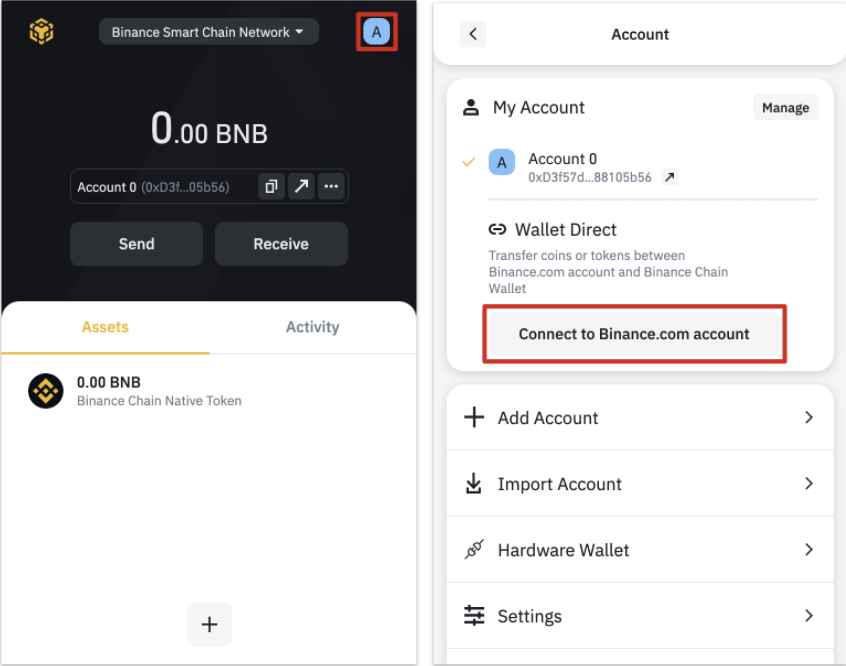
2. Conectați-vă la contul dvs. Binance și faceți clic pe [Conectați-vă la contul Binance.com].
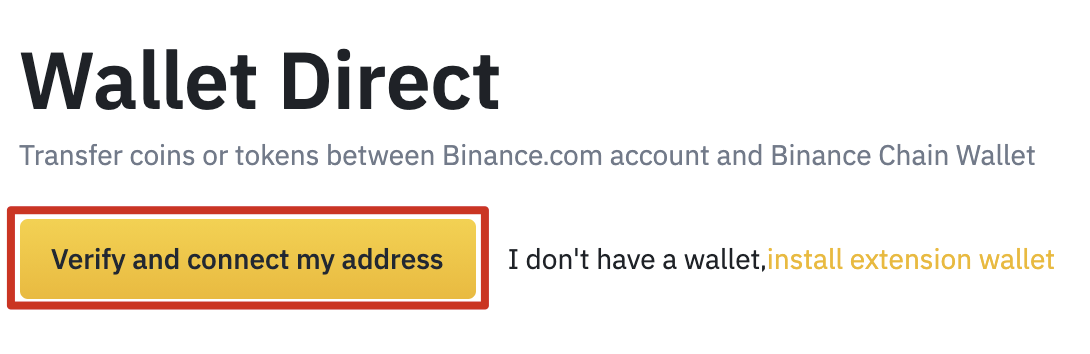
3. Acum, veți vedea o fereastră pop-up care vă cere [Conectați-vă la portofel]. Faceți clic aici pentru a deschide Binance Chain Wallet, unde puteți face clic pe [Conectați].

4. În continuare, va trebui să vă autorizați portofelul să semneze mesaje Binance. Acest pas verifică că sunteți proprietarul portofelului și îi permite să se conecteze.
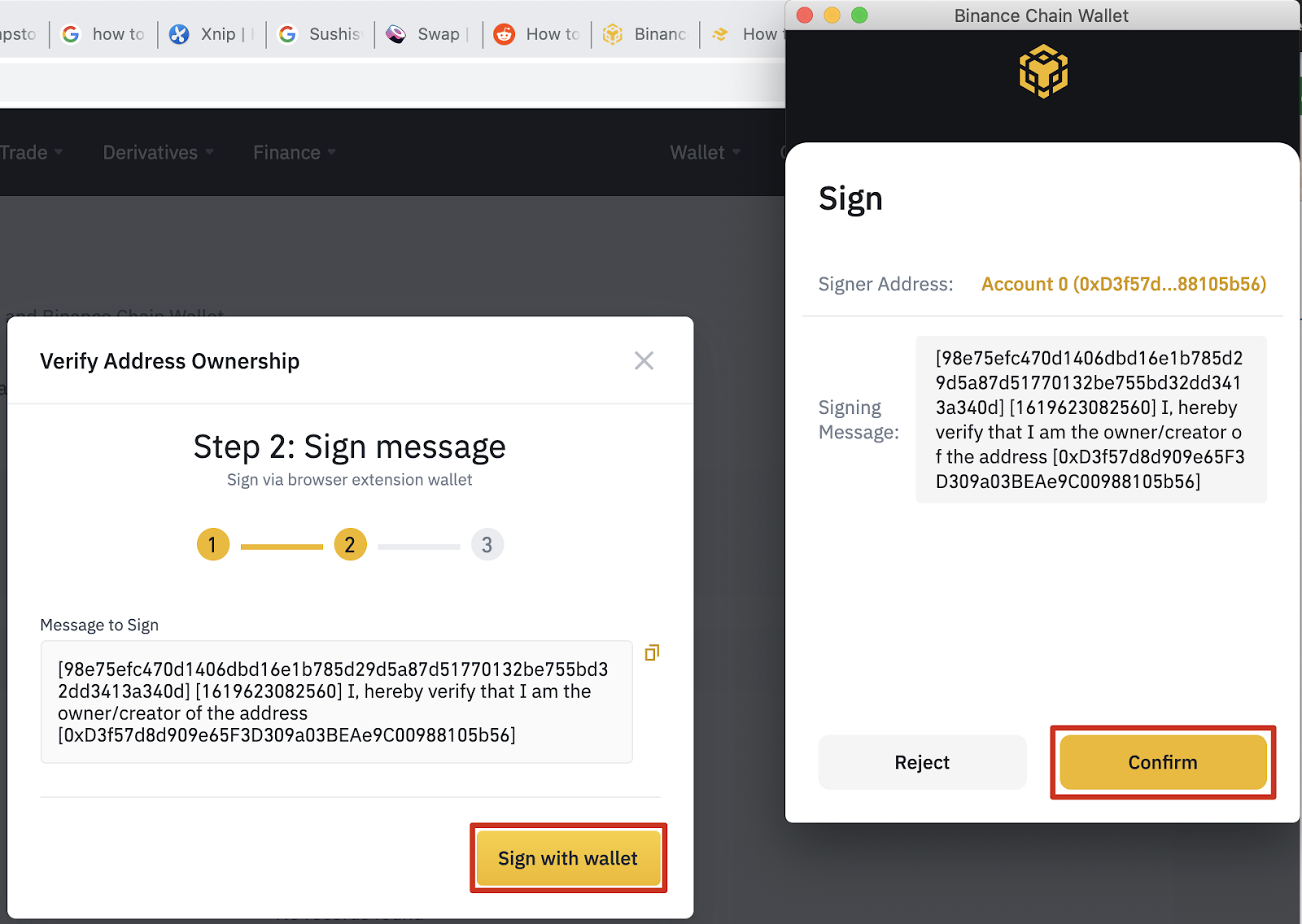
5. Odată ce ați finalizat pașii anteriori, va trebui să treceți prin procesul de autentificare al Binance ca strat final de securitate. Dacă aveți 2FA conectat la contul dvs., trebuie să îl utilizați și pe acesta.
6. După verificarea cu succes, contul tău Binance va fi conectat la portofel. Puteți vedea acest lucru în secțiunea contului dvs. de portofel sau pe site-ul web Wallet Direct.
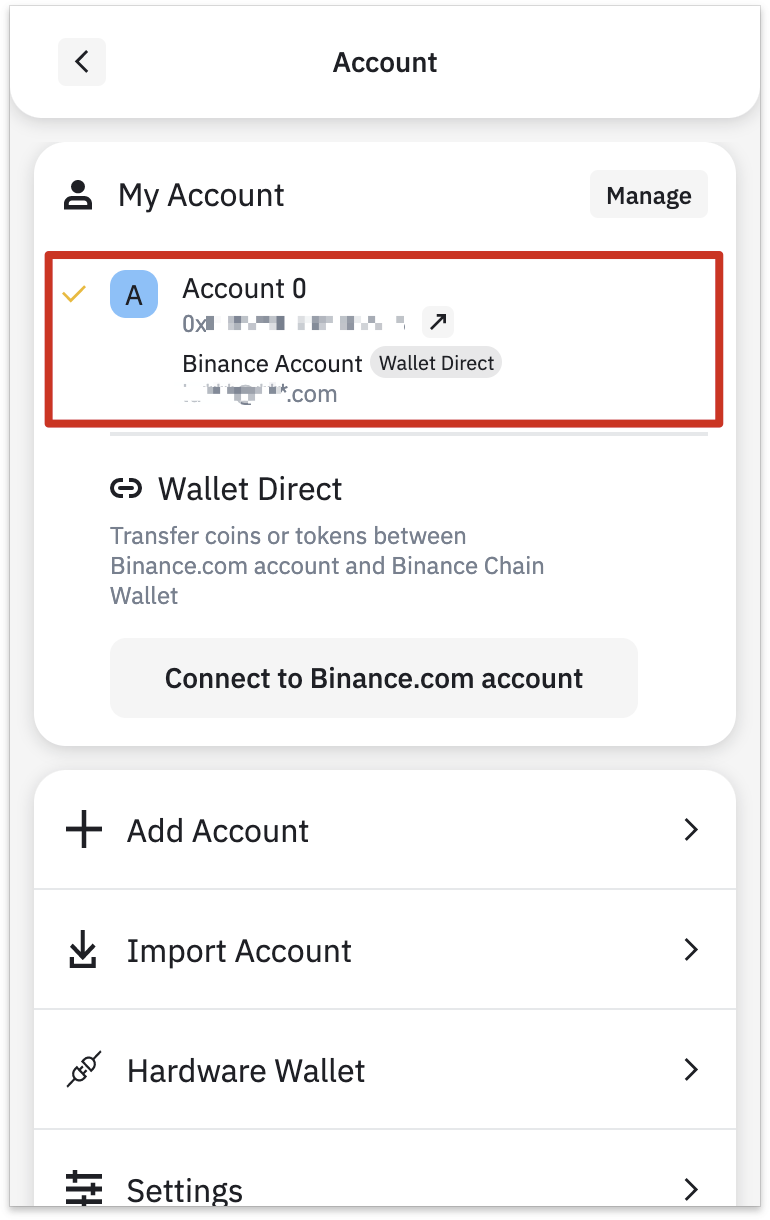
7. Pentru a începe să transferați fonduri din contul dvs. Binance, faceți clic pe butonul [Primire] și selectați [Wallet Direct].
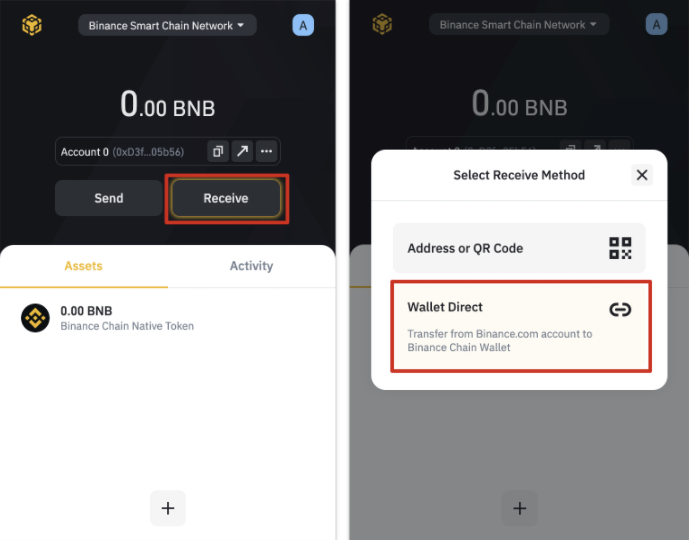
8. Acum veți vedea soldul activelor transferabile.
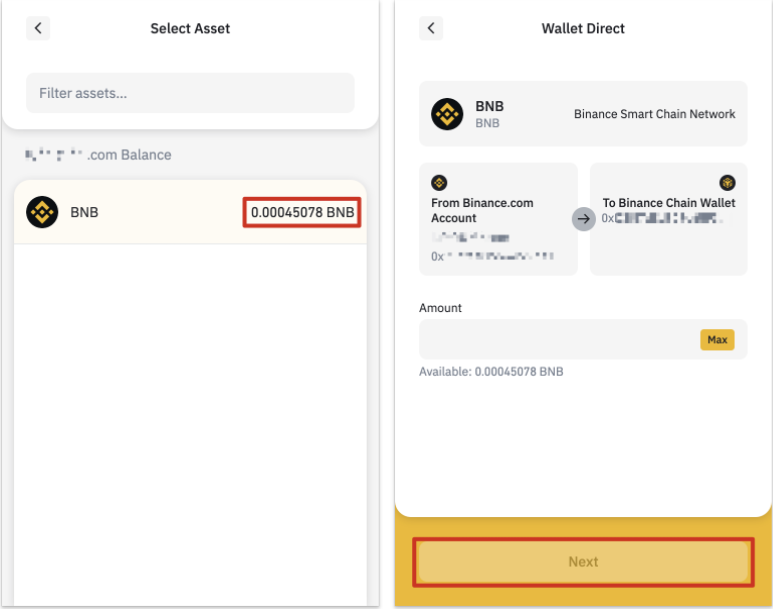
Depuneți bani dintr-un alt portofel
De asemenea, puteți depune fonduri direct din alt portofel. În acest exemplu, vom transfera BNB din portofelul contului Binance în portofelul în lanț Binance.
1. Accesați pagina de retragere din contul dvs. Binance și selectați rețeaua BEP-20 (BSC).
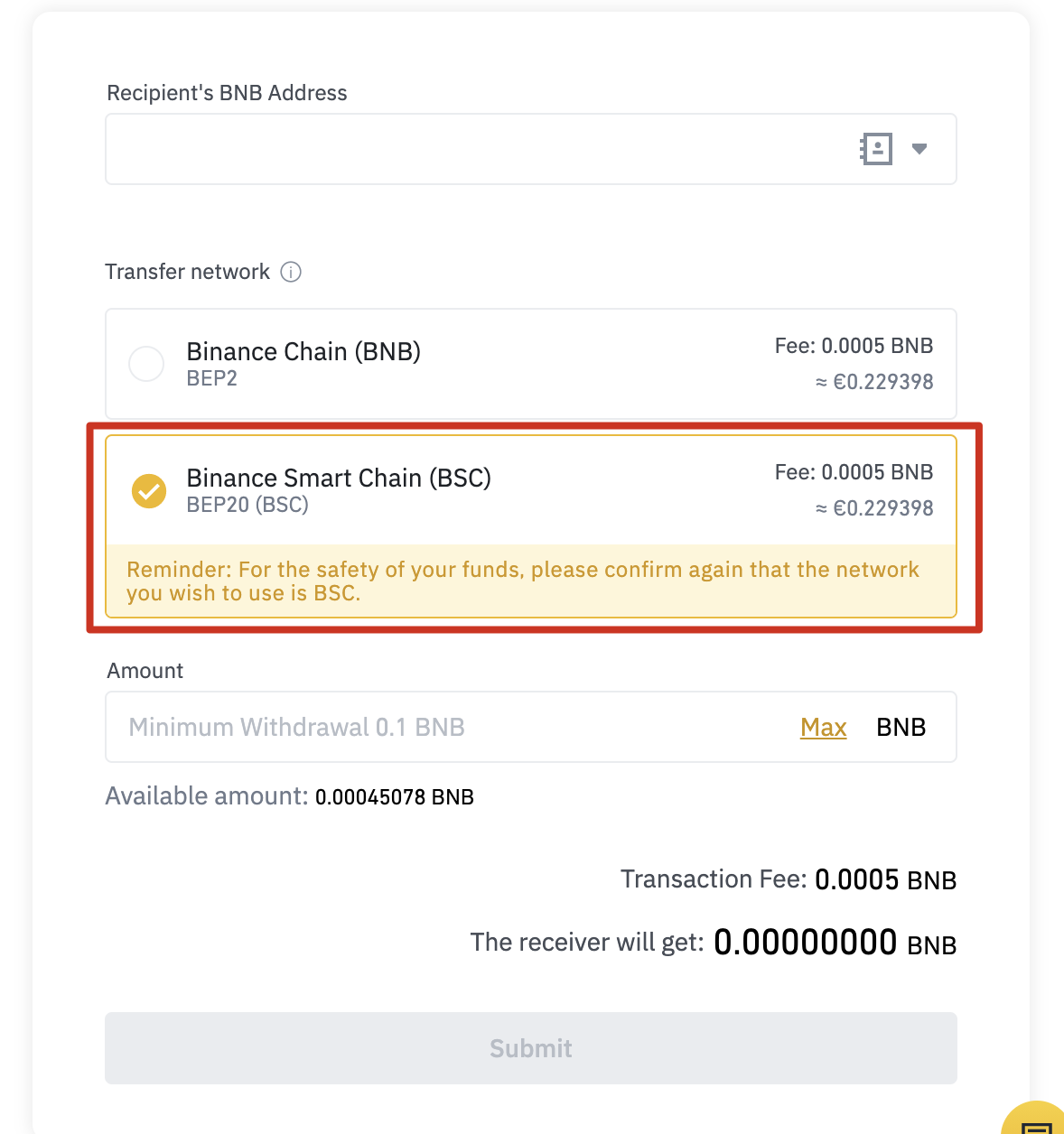
2. Pe Binance Chain Wallet, faceți clic pe [Binance Chain Native Token] și apoi faceți clic pe [Receive].
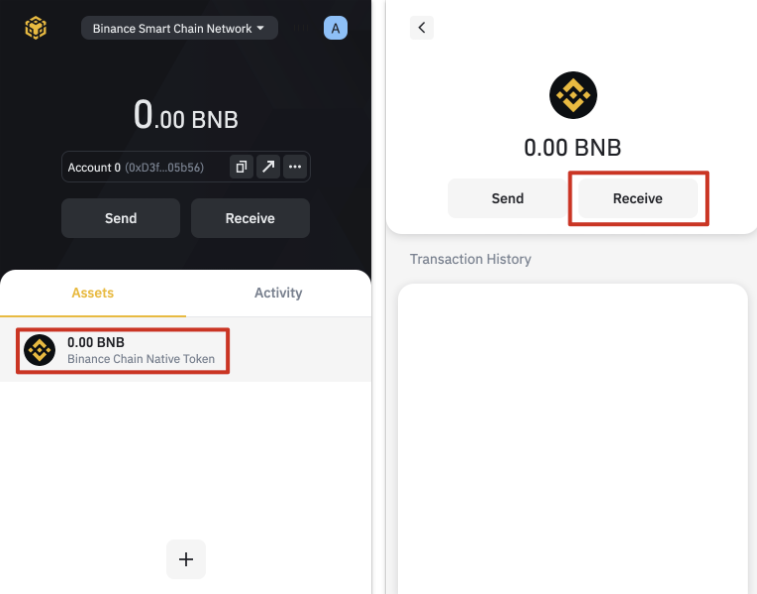
3. Acum veți vedea un cod QR pe care îl puteți scana sau o adresă de copiat pentru portofelul dvs. de retragere. Rețineți că toate adresele BEP-20 încep cu 0x , în timp ce adresele BEP-2 încep cu bnb .
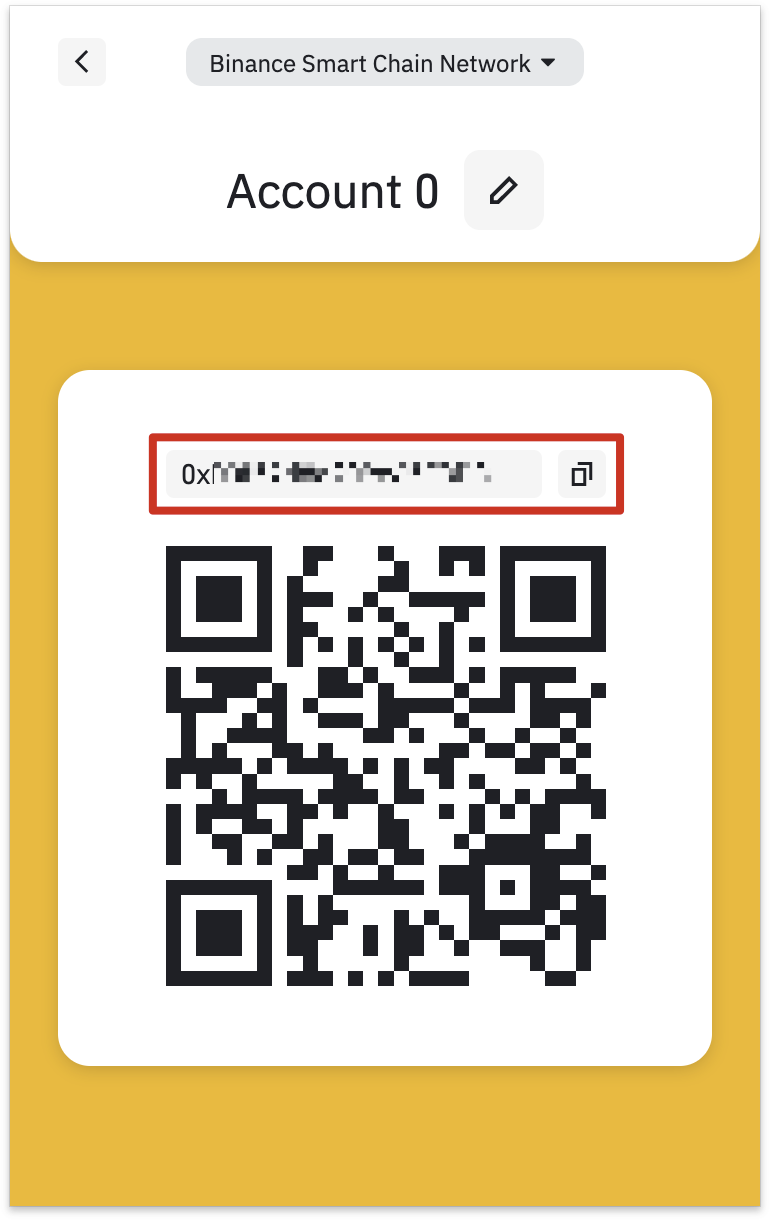
Adăugați noi jetoane la lista de portofel Binance Chain
1. După configurarea Binance Chain Wallet, în mod implicit veți vedea doar soldul dvs. BNB. Puteți adăuga și mai multe valute căutând din lista disponibilă făcând clic pe butonul [+].
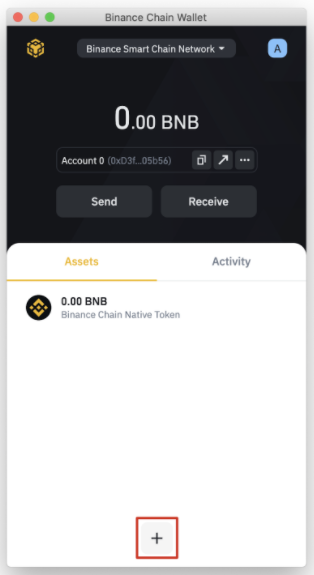
2. Găsiți simbolul pe care doriți să îl adăugați și faceți clic pe caseta de selectare. În acest exemplu, am adăugat Binance-Peg Ether. Portofelul tău va primi tokenul chiar dacă nu l-ai verificat în listă. Jetonul de verificare pur și simplu face soldul complet vizibil.
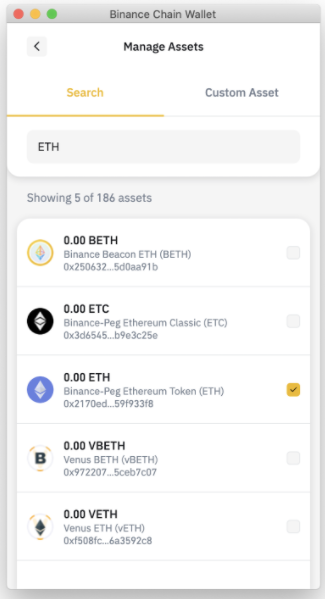
Conectați Binance Chain Wallet la Binance Smart Chain
Este ușor să interacționați cu Binance Smart Chain folosind Binance Chain Wallet. Este nevoie de doar câteva clicuri și puteți începe să mizați, să schimbați și să interacționați cu DApp. Să vedem cum să ne conectăm cu PancakeSwap. Majoritatea aplicațiilor DApp au aceeași interfață de utilizator pentru a se conecta la portofel.
1. Faceți clic pe butonul [Conectare] din colțul din dreapta sus al ecranului.
2. Selectați [Binance Chain Wallet]. Rețineți că nu toate DApp-urile acceptă utilizarea Binance Chain Wallet.
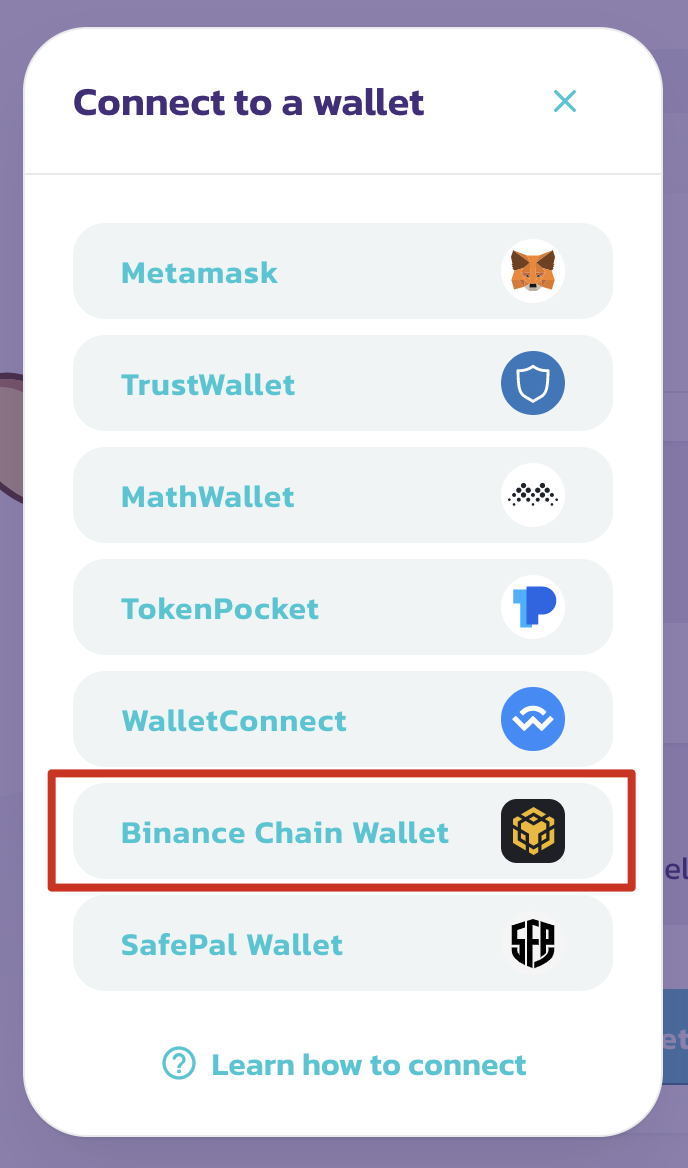
3. O fereastră pop-up vă va întreba dacă doriți să vă conectați la DApp. Faceți clic pe butonul [Conectați] pentru a confirma.
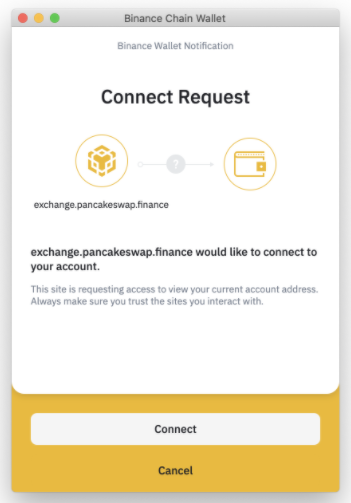
4. Adresa portofelului dvs. va apărea acum în colțul din dreapta sus.
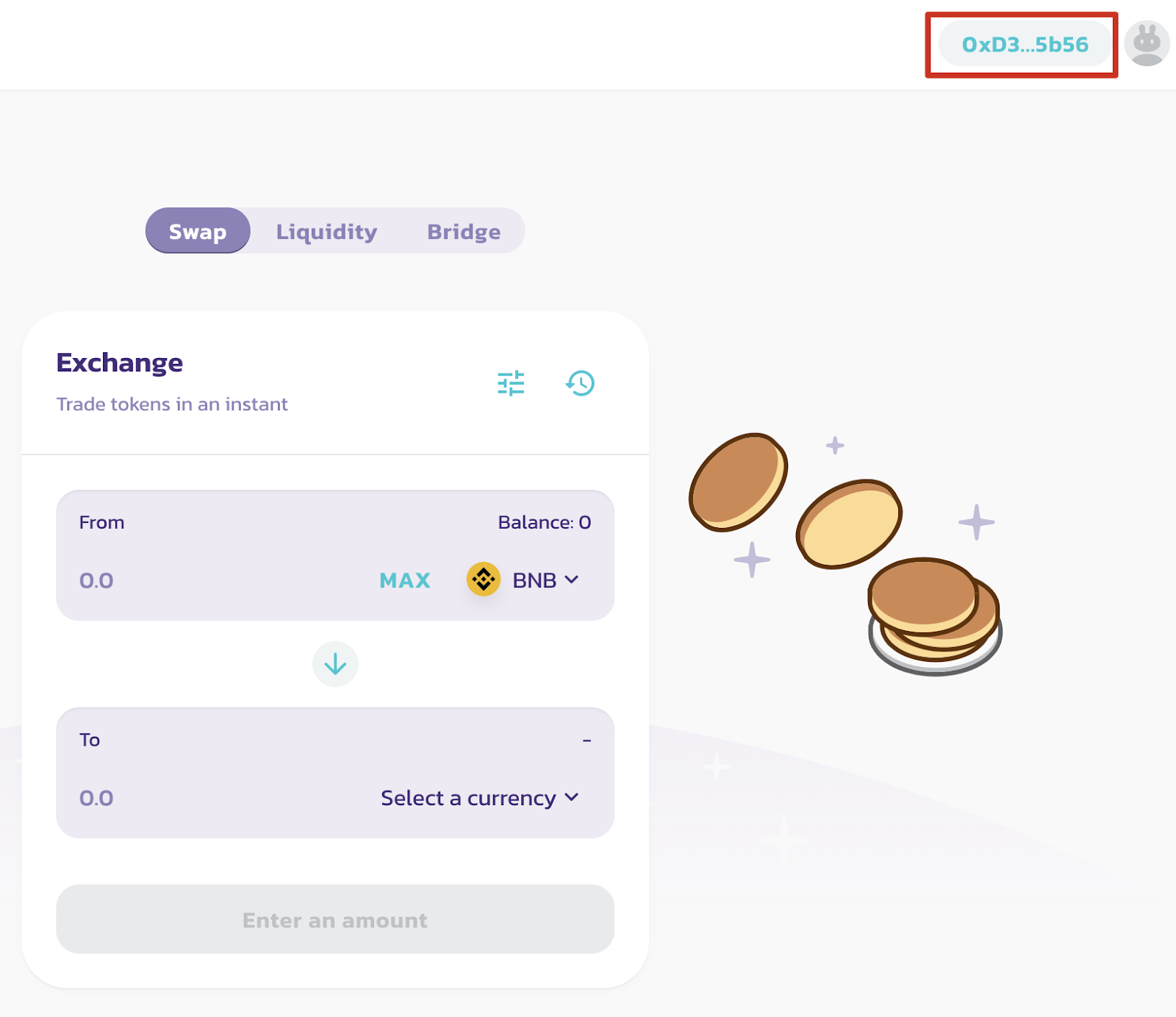
rezumat
Binance Chain Wallet este o opțiune grozavă de portofel cu criptomonede, mai ales convenabilă pentru cei care au deja un cont Binance. Dacă vă simțiți nervos în legătură cu depunerea de active cripto și să vă ocupați de adrese, atunci este o idee bună să profitați din plin de Wallet Connect. Această îngrijorare este, de asemenea, obișnuită dacă trebuie să securizați chei private și fraze de rezervă. Acesta este un obstacol imens pentru oricine nou la criptomonede. Prin urmare, a face portofelul cât mai ușor de utilizat este o modalitate bună de a face ca criptomoneda și piețele DeFi să fie mai accesibile pentru mai mulți oameni.